
4 семестр / Болтушкин Л.С., группа 712-2, лабораторная 4
.docxМинистерство науки и высшего образования Российской Федерации
Федеральное государственное бюджетное образовательное учреждение высшего образования
ТОМСКИЙ ГОСУДАРСТВЕННЫЙ УНИВЕРСИТЕТ СИСТЕМ УПРАВЛЕНИЯ И РАДИОЭЛЕКТРОННИКИ (ТУСУР)
Кафедра комплексной информационной безопасности электронно-вычислительных систем (КИБЭВС)
SQL ОПЕРАТОРЫ ДЛЯ БД СУБД MICROSOFT SQL SERVER В ПРИЛОЖЕНИИ MICROSOFT VISUAL STUDIO
Отчет по лабораторной работе №4
по дисциплине «Безопасность систем баз данных»
Студент гр. 712-2 ___________ Л.С. Болтушкин __________
Руководитель Преподаватель кафедры КИБЭВС
_______ __________ З.М. Медведев
__________
Томск 2024
Введение
Целью данной лабораторной работы является изучение основных особенностей формирования запросов в приложении Microsoft Visual Studio для своей предметной области – Соревнования по футболу.
1 Ход работы
1.1. Создание SQL запросов и их проверка в БД
Для того, чтобы протестировать разработанные запросы по необходимым данным в Microsoft SQL Server Management Studio нужно создать запрос (рисунок 1.1.1).

Рисунок 1.1.1 – Создание запроса в SQL
В появившемся окне написать необходимый запрос (рисунок 1.1.2).
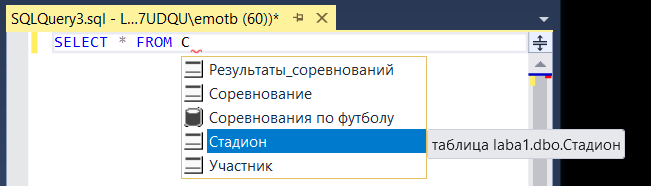
Рисунок 1.1.2 - Запрос
Выполнив запрос, можем увидеть вывод результатов запроса, представленный на рисунке 1.1.3.
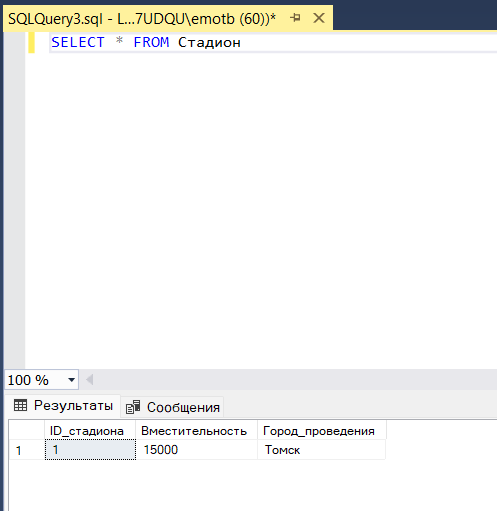
Рисунок 1.1.3 – Вывод результатов запроса
Помимо полного выведения какой-либо таблицы можно сделать выборку. Для выборки определенных полей из определенной таблицы на примере таблицы Стадион (рисунок 1.1.4).
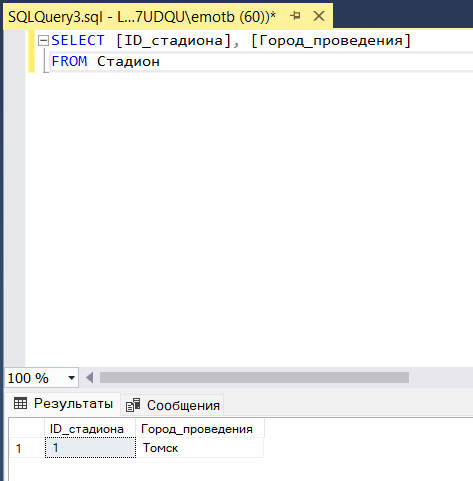
Рисунок 1.1.4 – Вывод результатов выборкой
Иногда возникает потребность трактовать значение одного типа, как значение другого типа. Например, использовать числовое значение как символьную строку или наоборот. В этом случае применяют функцию CAST (<значение>AS<тип данных> ). Функция CAST делает копию значения, преобразуя его к указанному типу данных (рисунок 1.1.5).
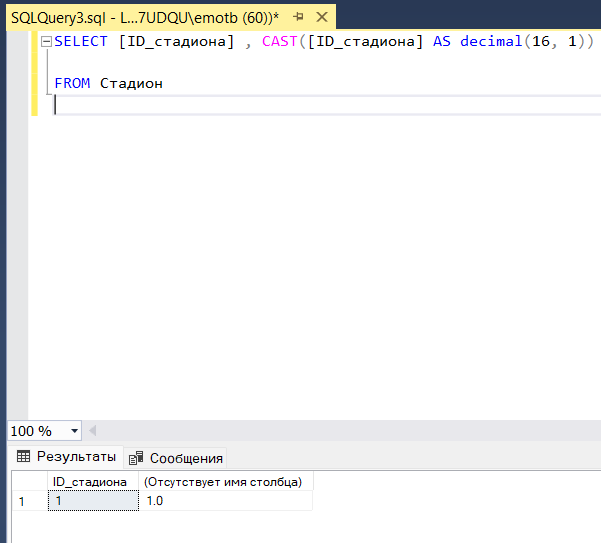
Рисунок 1.1.5 – CAST
Так же можно cделать выборку из нескольких таблиц. Для выборки данных по стадиону, какое соревнование проводится на нем, в какой день и остальные данные о самом стадионе. Данные таблицы связаны по ID Стадиона, данная выборка представлена на рисунке 1.1.6.
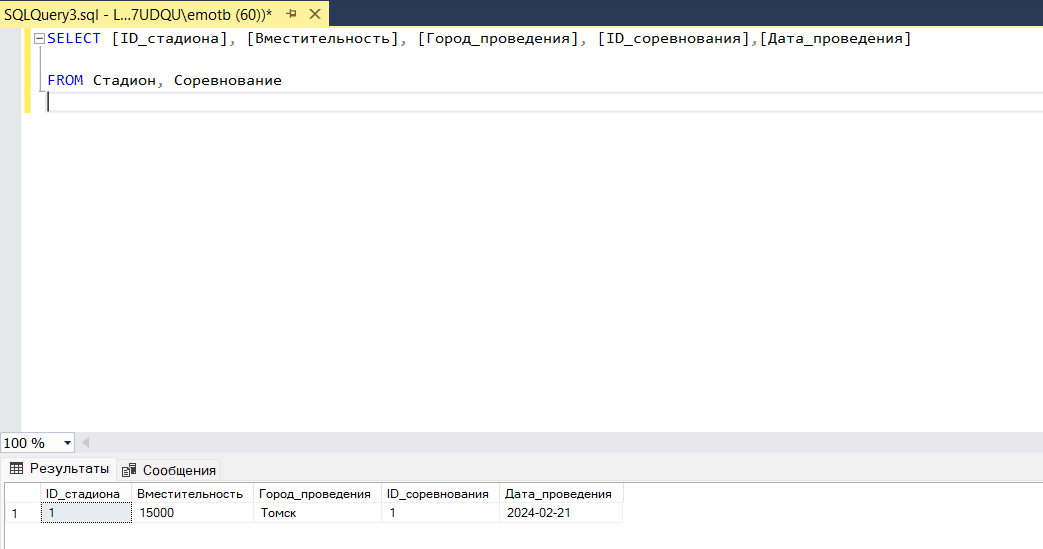
Рисунок 1.1.6 – Выборка по двум таблицам
Для запросов можно использовать конструктор запросов. Для этого можно выбрать «Создать запрос в редакторе» (рисунок 1.1.7).
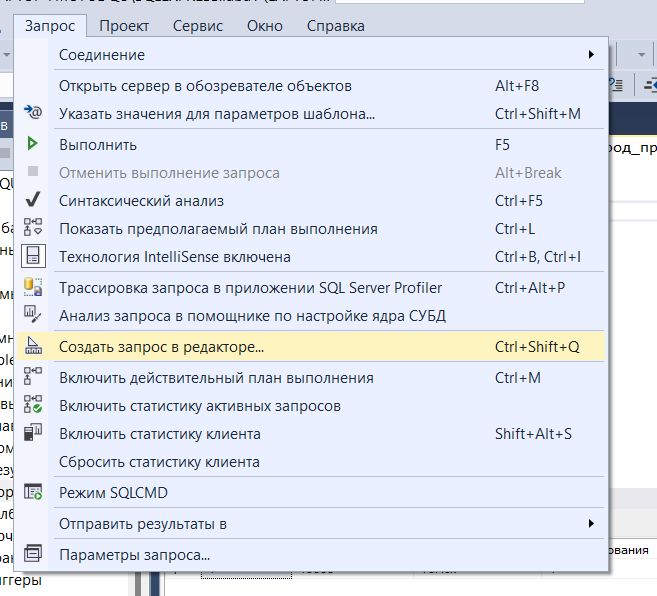
Рисунок 1.1.7 – Создание запроса в редакторе
Происходит выбор таблиц, которые нам необходимы (рисунок 1.1.8).
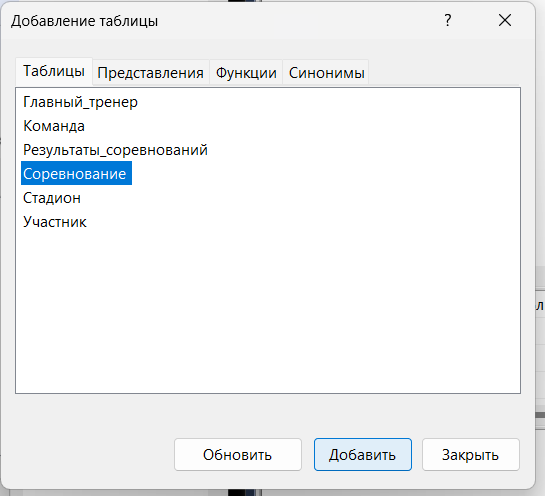
Рисунок 1.1.8 – Добавление таблиц в редакторе
Затем выбираем необходимые поля с необходимыми данными, после чего появляется конструктор запросов (рисунок 1.1.9).
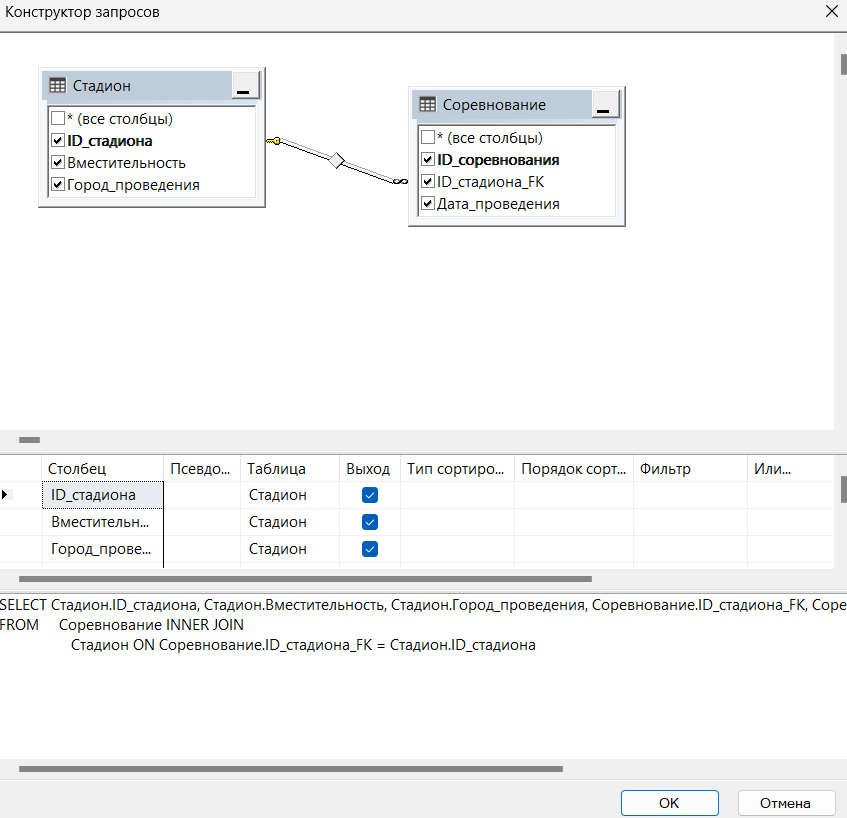
Рисунок 1.1.9 – Конструктор запросов
1.2 Реализация запросов через соответствующий интерфейс приложения Microsoft Visual Studio для соревнований по футболу
Для начала создадим новую форму для запросов и создадим примеры запросов на выборку (рисунок 1.2.1).
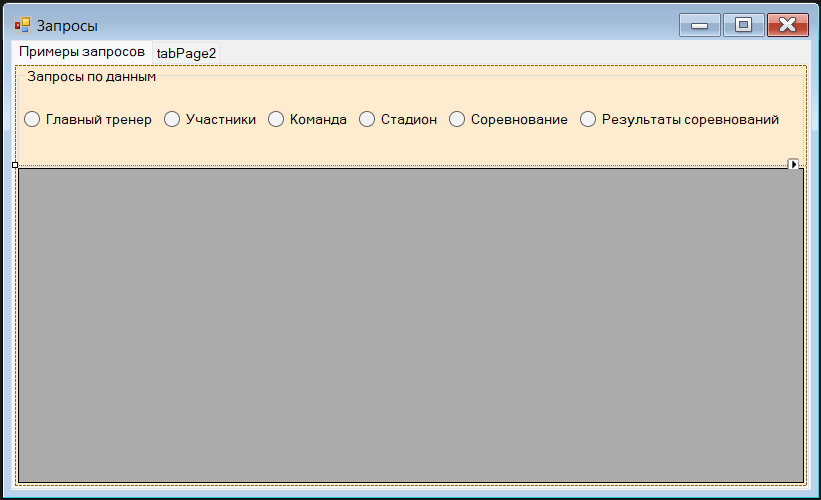
Рисунок 1.2.1 – Первая страница формы «Запросы»
Для того, чтобы были доступны классы SqlClient для доступа к БД в Microsoft SQL Server пропишем строчку в пространстве имен:
using System.Data.SqlClient;
Организуем метод FillDataGridView для формирования набора данных по запросам в dataGridView. Входным параметром для него является строка с SQL запросом (sqlSelect), выходным набор данных:
DataTable FillDataGridView(string sqlSelect)
{
SqlConnection connection = new SqlConnection(Properties.Settings.Default.laba1ConnectionString);
SqlCommand command = connection.CreateCommand();
command.CommandText = sqlSelect;
SqlDataAdapter adapter = new SqlDataAdapter();
adapter.SelectCommand = command;
DataTable table = new DataTable();
adapter.Fill(table);
return table;
}
Затем для каждой кнопки пропишем формирование строки запроса и вызов нашей функции FillDataGridView.
Запустив программу, можем увидеть, как отрабатывают полученные запросы, представленные на рисунках 1.2.2 – 1.2.7.
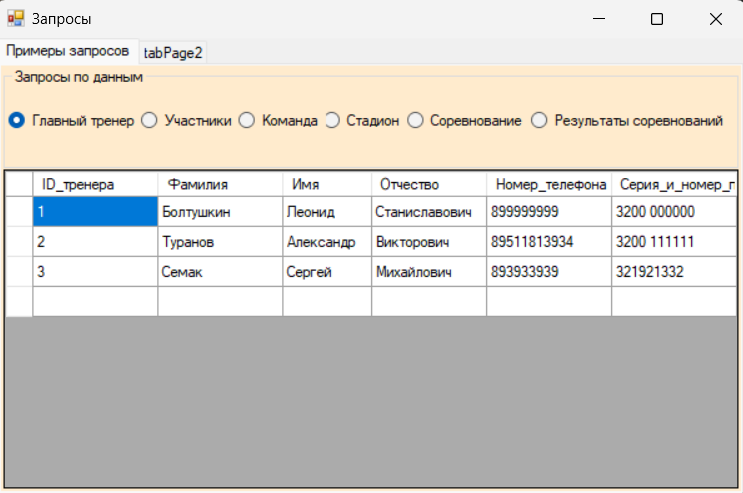
Рисунок 1.2.2 – Запрос формы «Главный тренер»
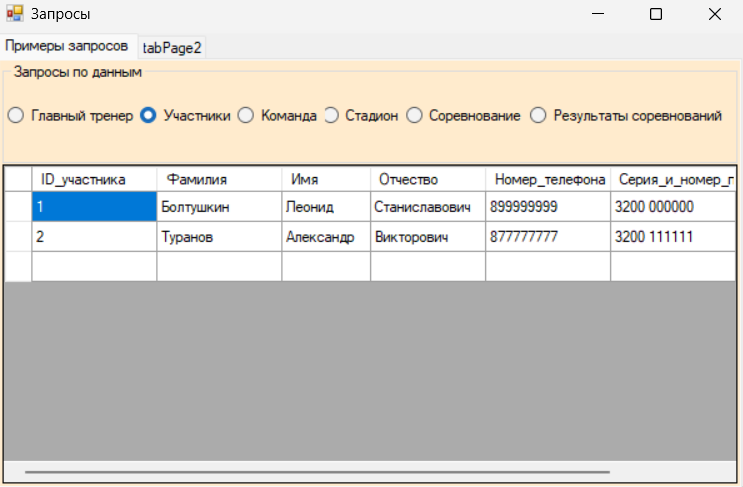
Рисунок 1.2.3 – Запрос формы «Участники»
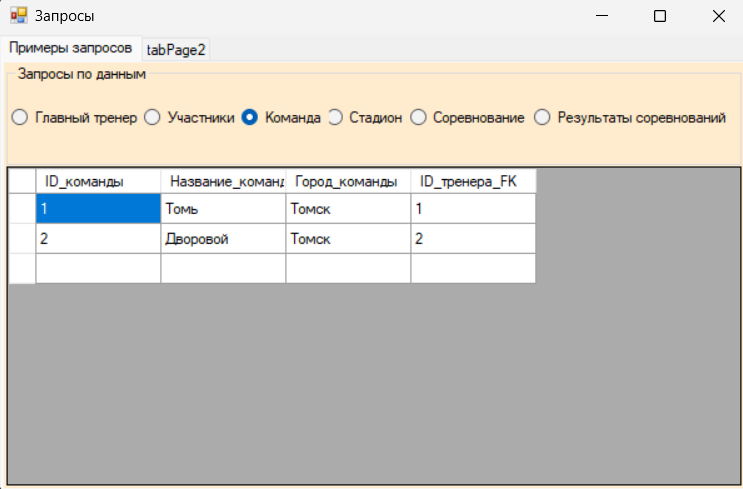
Рисунок 1.2.4 – Запрос формы «Команда»
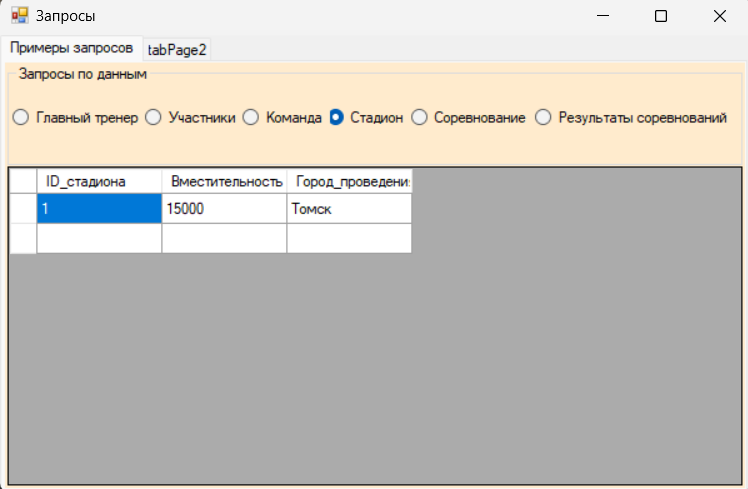
Рисунок 1.2.5 – Запрос формы «Стадион»
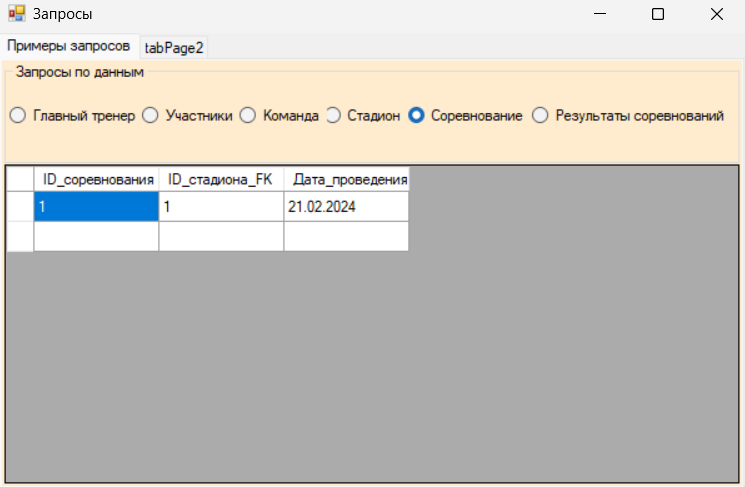
Рисунок 1.2.6 – Запрос формы «Соревнование»
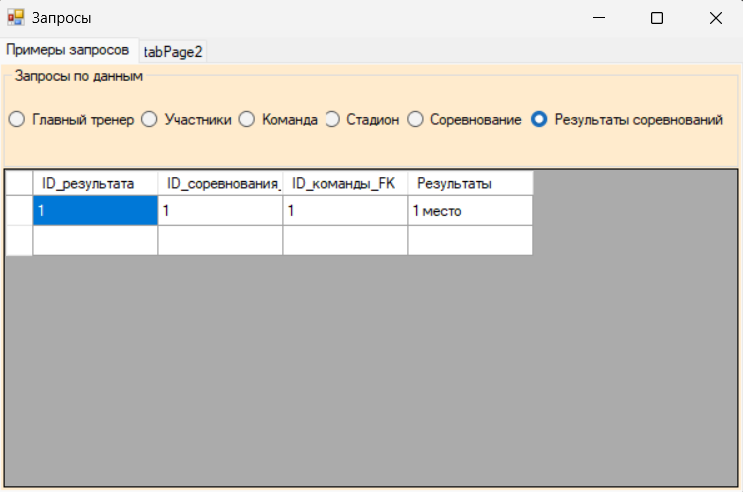
Рисунок 1.2.7 – Запрос формы «Результаты соревнований»
1.3 Запросы изменения данных
Покажем пример использования запросов изменения данных (INSERT, UPDATE, DELETE) на примере таблицы Стадион.
Для этого нам нужно добавить новую страницу на tabControlSQL (рисунок 1.3.1).
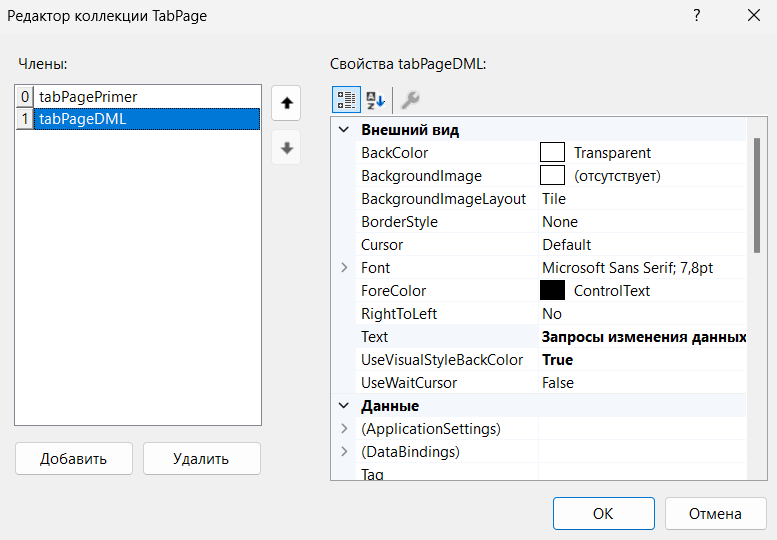
Рисунок 1.3.1 – Добавление страницы
Затем мы добавляем различные компоненты groupBox, radioButton, label, panel, checkBox, textBox и другие компоненты, получив форму, представленную на рисунке 1.3.2.
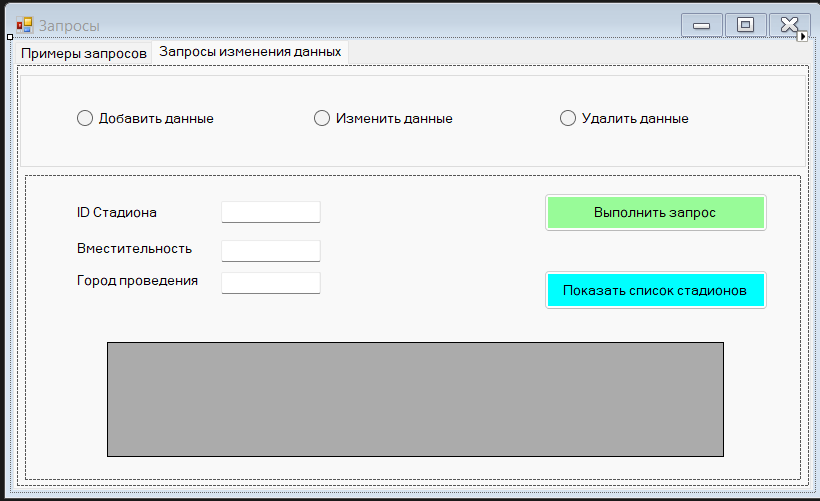
Рисунок 1.3.2 – Запросы изменения данных
Дальше нужно прописать 3 метода для добавления данных (insert), для изменения данных (update) и удаление данных (delete).
Добавление данных представлено на рисунке 1.3.3.
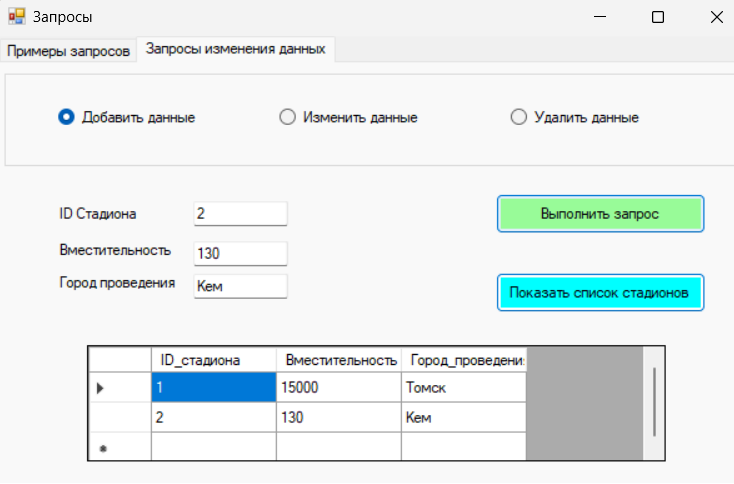
Рисунок 1.3.3 – Добавление данных через запрос
Изменение данных представлено на рисунке 1.3.4.
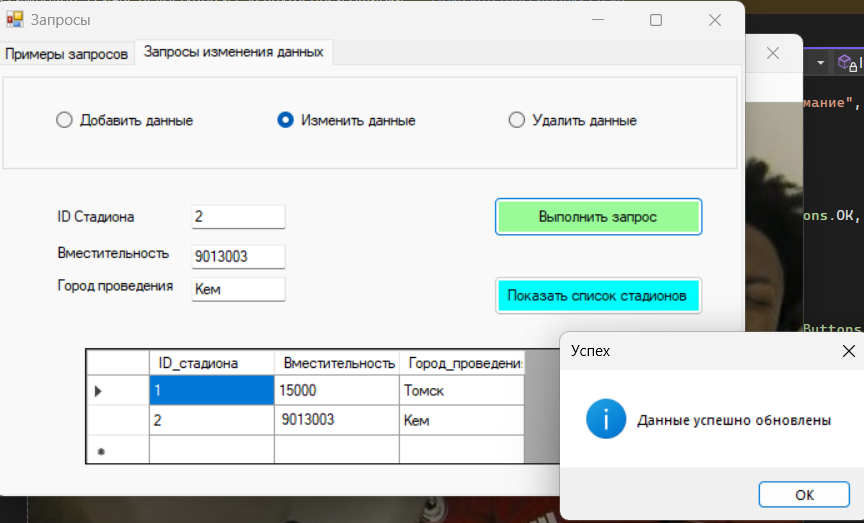
Рисунок 1.3.4 – Изменение данных через запрос
И последнее, удаление данных (рисунок 1.3.5).
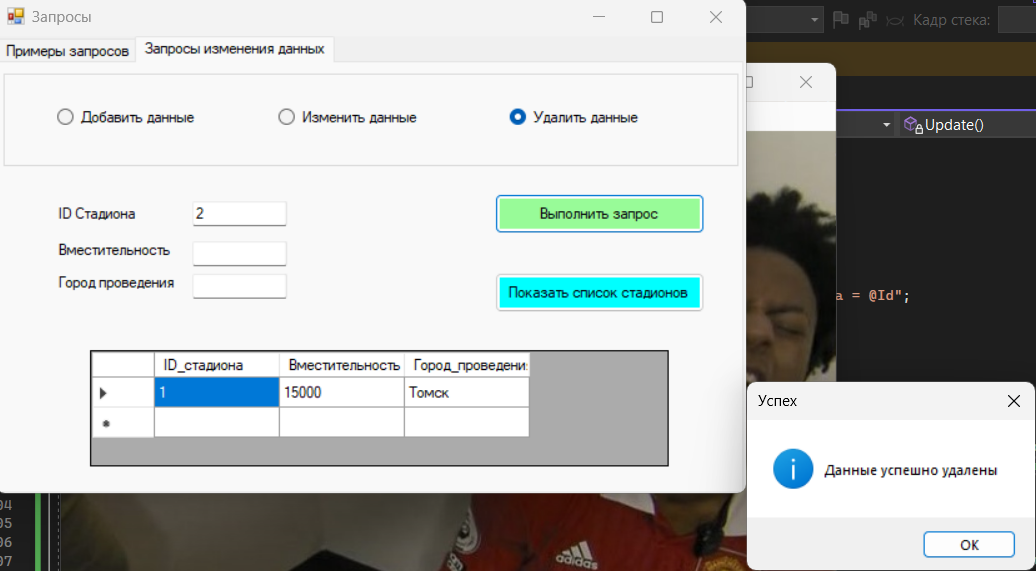
Рисунок 1.3.5 – Удаление данных через запрос
Заключение
В данной лабораторной работе были изучены основные особенности формирования запросов в приложении Microsoft Visual Studio для предметной области «Соревнования по футболу»
